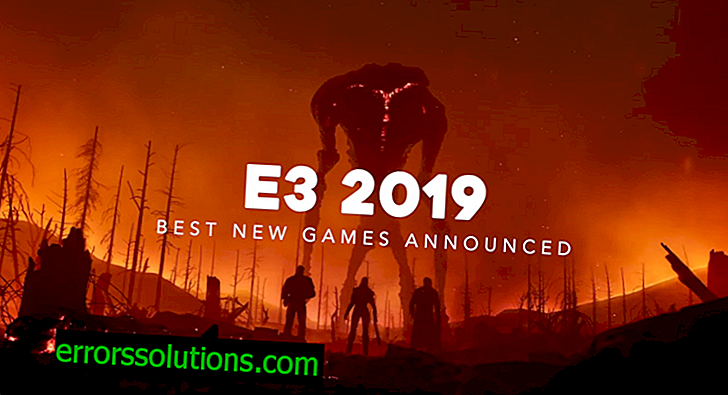Windows 10: hvordan man løser et problem med Nvidia-drivere efter opdatering
Mange Windows 10-brugere oplever problemer med drivere til Nvidia-grafikkortet efter en gratis opdatering, da de krævede komponenter i operativsystemet er i konflikt med de specificerede drivere.
Fyrene med Bidness ETC skriver, at driverproblemer begynder, efter at Windows 10 automatisk opdaterer dem via Update Center. Brugere, der støder på et problem, rapporterer om Reddit og Nvidia-foraene, at billedkvaliteten er mærkbart forværret, og spil begynder at gå ned, og i sjældne tilfælde vises alle slags artefakter og fejl.
Den nemmeste løsning på dette problem er blot at genstarte computeren, når Update Center er færdig med at installere driverne.
Nvidia har allerede frigivet nye drivere efter en bølge af klager på fora, som nu skulle fungere uden problemer.
Du kan enten downloade og installere rettelsen til driverne ved hjælp af Update Center eller installere alt manuelt ved at følge instruktionerne i denne artikel.
Trin 1. I browseren skal du gå til //www.geforce.com/drivers.
Trin 2. Rul til “Søg manuelt”, og indtast egenskaberne på din computer.
Trin 3. Download den seneste driver (v353.62) med Windows Hardware Quality Labs (WHQL) -certifikatet. Udgivelsesdatoen er den 29. juli.
Trin 4. Når downloadet er afsluttet, skal du højreklikke på den downloadede fil og vælge "Kør som administrator".
Trin 5. Følg instruktionerne i Driverinstallationsguiden for at afslutte installationen af de nyeste Nvidia-drivere. Vent til installationen er færdig, og genstart computeren, så ændringen træder i kraft.
Du kan læse mere om, hvordan du installerer de nyeste drivere til Nvidia HER korrekt.